Windows용 Startek FM220 드라이버 다운로드 및 업데이트
게시 됨: 2023-03-08이 기사에서 제공하는 기술을 살펴보고 Windows 11/10용 Startek FM220 드라이버 다운로드 및 업데이트를 실행하십시오.
Startek FM220은 다양한 등록 기관 및 대리인이 개인의 지문을 포털에 기록하는 데 사용하는 최고의 도구 중 하나입니다. 이것은 공무원, 학교, 대학, 사무실 및 생체 인식 기록이 필요한 기타 기관에 유용합니다.
때때로 생체 인식 도구 사용자는 사용에 문제가 있습니다. 가장 자주 발생하는 이유는 도구의 드라이버가 오래되었기 때문입니다. 가장 좋은 솔루션은 Windows 10/11에서 Startek FM220 드라이버 다운로드 및 업데이트를 실행하는 것입니다. 편의를 위해 이 문서에서는 Windows 11에서 드라이버를 다운로드하고 업데이트하는 자동 및 수동 방법을 모두 제공했습니다.
Windows 11/10용 Startek FM220 드라이버 다운로드 및 업데이트 방법
이 문서의 다음 섹션에서는 수동 및 자동의 다양한 방법에 액세스하여 Startek FM220 드라이버 다운로드 및 업데이트를 실행할 수 있습니다. 드라이버를 가져오는 데 필요한 경우 이러한 방법 중 하나를 자유롭게 사용할 수 있습니다. 그러나 쉽고 빠른 해결을 위해 자동을 사용하는 것이 좋습니다.
방법 1: Startek의 공식 지원 웹페이지 사용
Startek FM220 드라이버 다운로드를 실행할 수 있는 한 가지 방법은 공식 지원 웹 페이지를 사용하는 것입니다. 여기에서 모든 운영 체제에 필요한 모든 드라이버에 액세스할 수 있습니다. 동일한 것을 사용하여 Windows PC에서 드라이버를 설치하고 장치를 완벽하게 실행할 수 있습니다. 다른 전자 장치 제조업체와 마찬가지로 Startek은 모든 사람이 웹 사이트 데이터베이스에서 필요한 드라이버를 다운로드할 수 있도록 합니다. 아래 단계에 따라 공식 웹사이트에서 Startek FM220용 드라이버를 얻는 방법을 알아보세요.
- 이 링크를 클릭하고 Startek 또는 ACPL의 공식 지원 웹페이지를 방문하십시오.
- 페이지 상단에Registered Devices 라는 버튼이 있습니다.계속하려면 같은 것을 클릭하십시오.
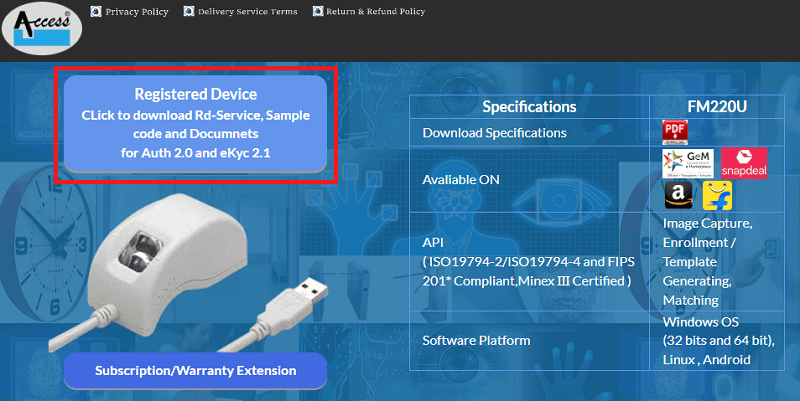
- FM220U 범주에서Windows 인증 RD 서비스(STARTEK FM220U)를 클릭합니다.
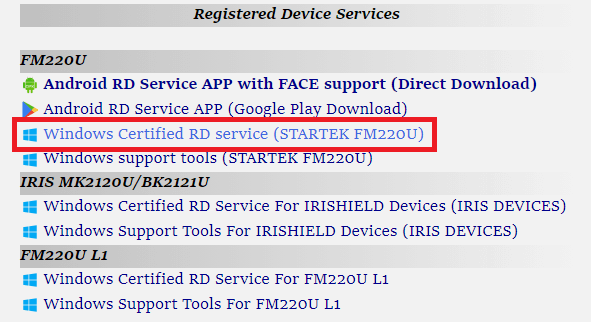
- 다음 페이지에서Zip 파일을 다운로드합니다 .
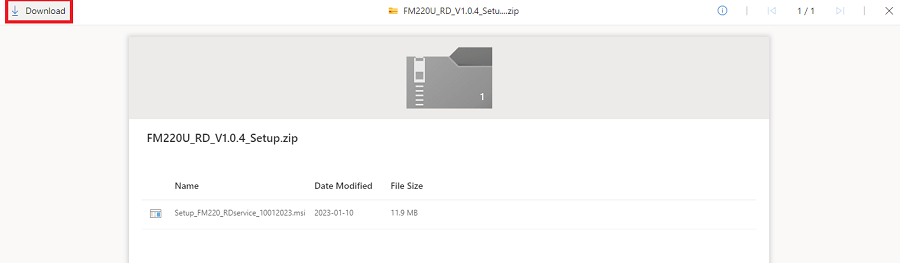
- 다운로드가 완료된 후 임의의 폴더에 파일 압축을 풉니다. 폴더에 있는설치 프로그램을 실행합니다 .
드라이버를 설치하면 생체 인식 도구를 매우 원활하게 실행할 수 있습니다.
또한 읽기: 알 수 없는 장치용 드라이버를 다운로드하는 방법
방법 2: 장치 관리자의 도움 요청
Windows 11/10용 Startek FM220 드라이버 다운로드 및 업데이트를 실행할 수 있는 또 다른 유용한 솔루션은 장치 관리자를 사용하는 것입니다. 이 도구는 Windows 장치에 통합되어 있으며 내부 또는 외부에서 Windows 장치와 연결된 모든 장치를 제어할 수 있습니다. 유틸리티를 사용하여 드라이버를 업데이트하는 방법을 이해하려면 아래 표시된 모든 단계를 따르십시오.
- 시작 로고를 마우스 오른쪽 버튼으로 클릭 하고 목록에서 장치 관리자를클릭합니다.
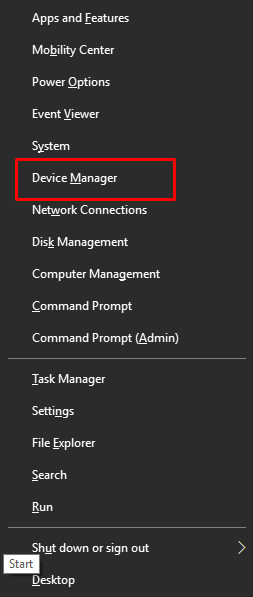
- 다른 범주에서Biometric devices 라는 항목을 두 번 클릭합니다.
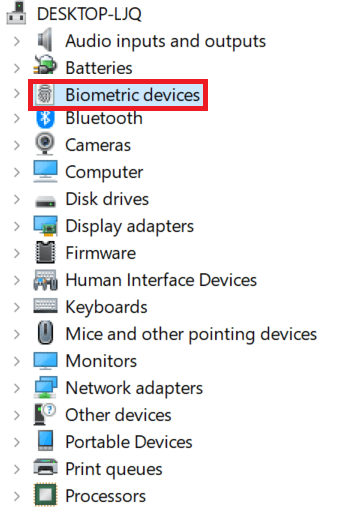
- 여기에서 마우스 오른쪽 버튼을 클릭하고드라이버 업데이트 옵션을 클릭해야 하는 Startek FM220에 액세스할 수 있습니다.
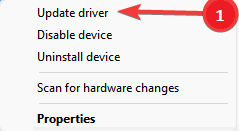
- 업데이트된 드라이버 자동 검색 옵션을 계속 진행합니다.
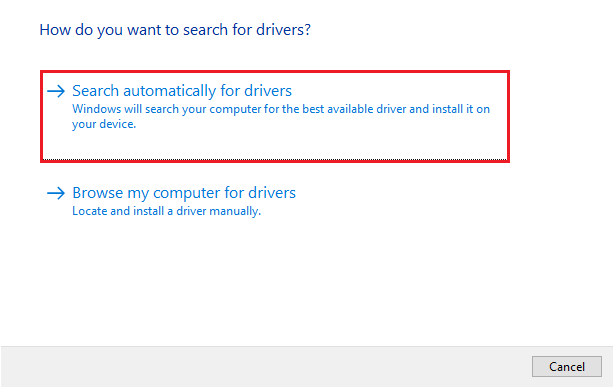
- 표시되는지침에 따라 이 드라이버를 설치합니다.
이 수동 방법을 사용하면 Windows 11/10용 Startek FM220 드라이버 업데이트를 실행할 수 있습니다. 다른 방법으로 드라이버를 자동으로 업데이트하려면 다음 방법을 시도하십시오.

방법 3: Bit Driver Updater를 사용하여 Startek FM220 드라이버 업데이트
Startek FM220 드라이버 업데이트를 실행하는 궁극적인 방법은 Bit Driver Updater를 다운로드하여 사용하는 것입니다. BDU는 Windows용 최고의 드라이버 업데이트 프로그램 중 하나입니다. 도구의 스마트한 사용 기능을 통해 드라이버를 쉽게 업데이트하고 쉽게 관리할 수 있습니다.
이 도구를 사용하면 드라이버를 즉시 업데이트하거나 요구 사항에 맞는 기간 동안 업데이트를 예약할 수 있습니다. 또한 업데이트를 무시하는 옵션도 있습니다. Bit Driver Updater로 WHQL 인증 업데이트를 보장받을 수 있습니다. 이것은 모든 업데이트가 설치하기에 매우 안전하며 맬웨어나 다른 종류의 위협을 포함하지 않는다는 것을 의미합니다.
시스템에 있는 드라이버를 백업하는 것과 같은 여러 다른 옵션이 있습니다. 그런 다음 필요에 따라 이러한 드라이버를 복원할 수 있습니다. 이 도구는 Startek FM220 드라이버 업데이트를 실행하고 다른 모든 장치의 드라이버를 업데이트하는 데 도움을 줄 수 있습니다. 이것은 시스템의 전반적인 성능을 향상시킵니다. 또한 이 소프트웨어에는 무료 및 유료의 두 가지 버전이 있습니다. 무료 버전을 사용하여 드라이버를 개별적으로 업데이트할 수 있지만 모든 드라이버를 한 번에 업데이트하려면 유료 버전을 선택할 수 있습니다. 후자는 또한 더 나은 다운로드 속도를 제공합니다.
이 도구의 전부는 아닙니다. 드라이버 업데이트에 이 도구를 사용하면 더 많은 기능에 액세스할 수 있습니다. 지금은 이 소프트웨어를 업데이트에 사용하는 절차를 살펴보겠습니다.
Bit Driver Updater를 다운로드/사용하여 Startek FM220 드라이버를 얻는 방법은 무엇입니까?
아래 절차에 따라 오래되었거나 손상되었거나 누락되었거나 손상된 드라이버에 필요한 드라이버를 구하십시오.
- 아래 버튼을 클릭하고 Bit Driver Updater 도구를 다운로드하십시오 .
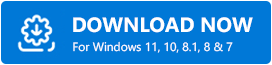
- 이 도구를설치 하고 Windows 장치에서 실행하십시오.
- 도구가 시스템을 깊고 철저하게 스캔하도록 허용합니다.스캔 드라이버 버튼을 클릭하여 스캔을 시작합니다.
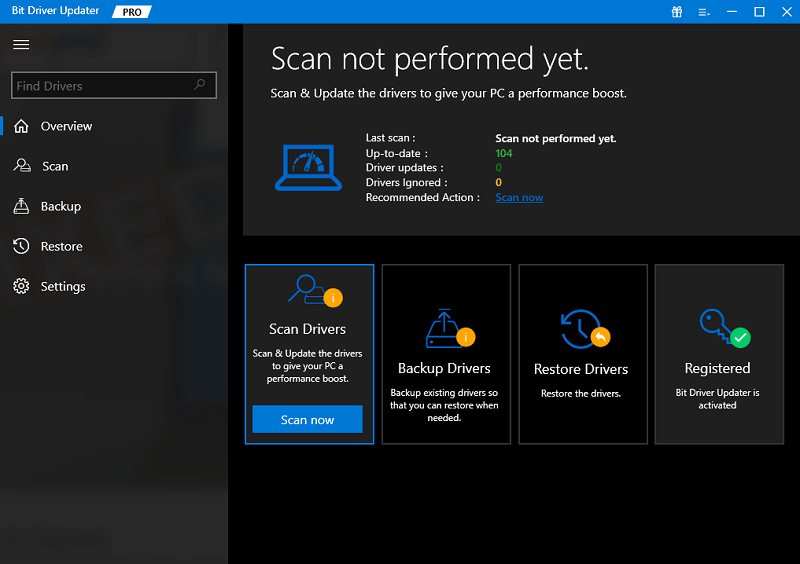
- 드라이버 목록이 나타나면지금 업데이트 또는 모두 업데이트 버튼을 클릭합니다.
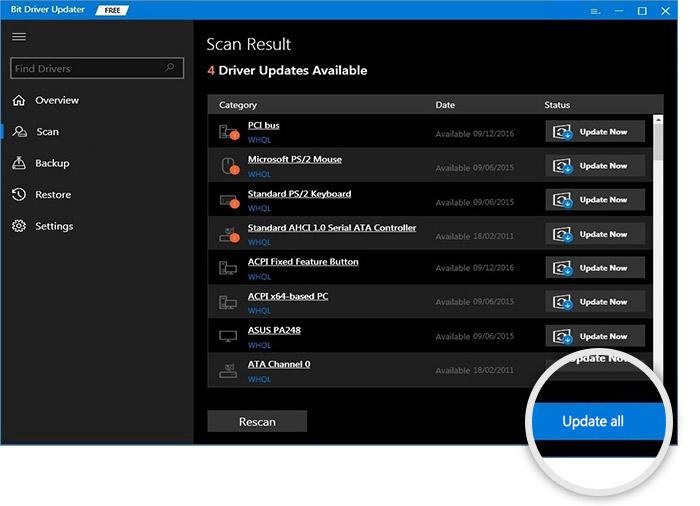
- 도구에서 지시할 때 장치를 다시 시작하십시오 .
또한 읽기: Mantra MFS100 드라이버 다운로드, 설치, 업데이트 – Windows 10, 11
Windows 10/11용 Startek FM220 드라이버: 성공적으로 설치됨
이것이 생체 인식 도구 FM220용 드라이버를 다운로드하는 방법입니다. 방법을 따른 후에는 번거로움이나 결함 없이 생체 인식 장치를 쉽게 실행할 수 있습니다. 추가 지원이 필요한 경우 아래의 의견 섹션을 사용하여 질문을 할 수 있습니다. 최대한 빨리 귀하의 질문에 답변해 드리겠습니다.
Startek FM220 드라이버 다운로드 및 업데이트 실행 방법에 대한 이 기사가 마음에 들면 뉴스레터를 구독하십시오.
